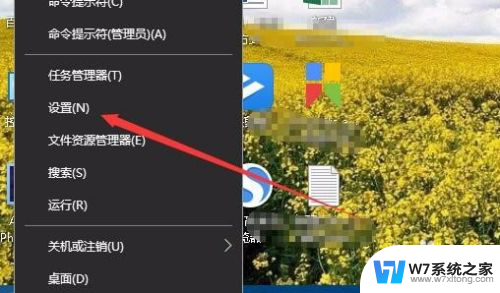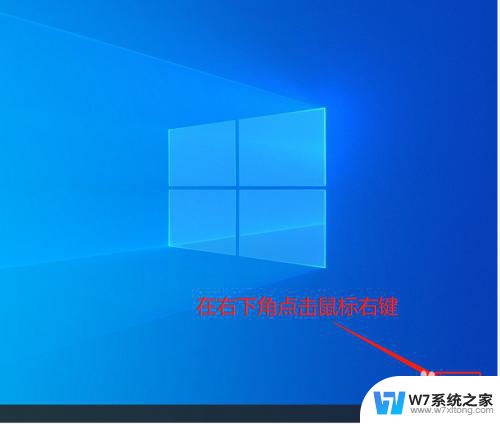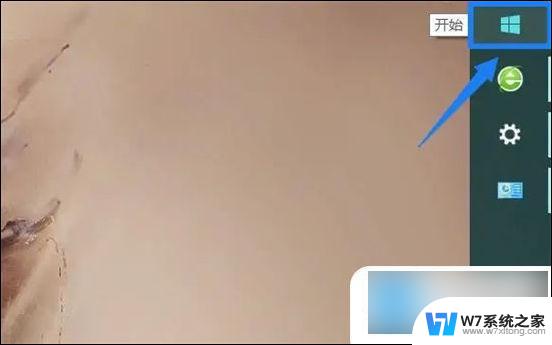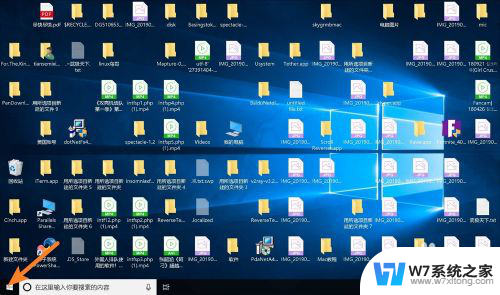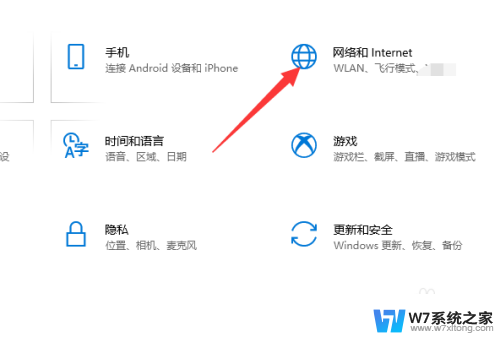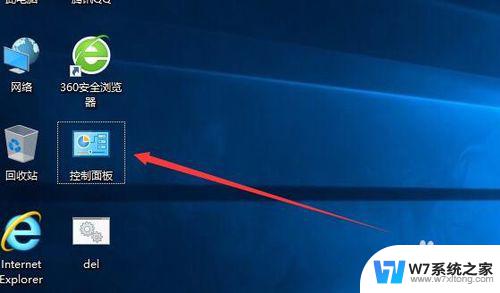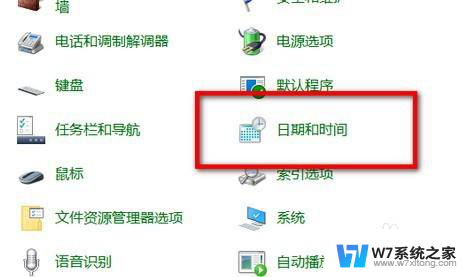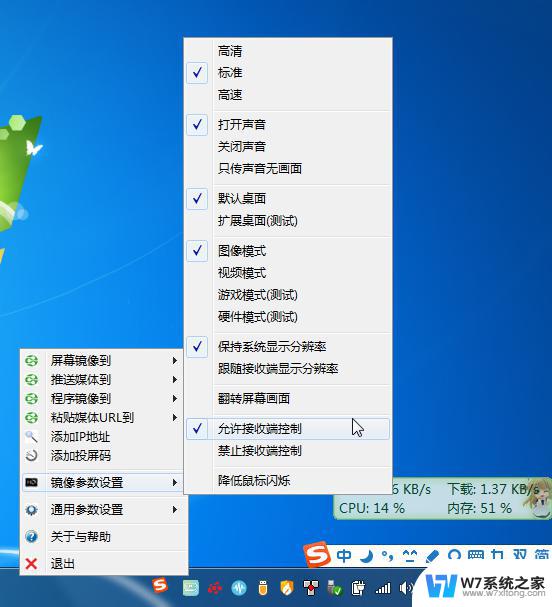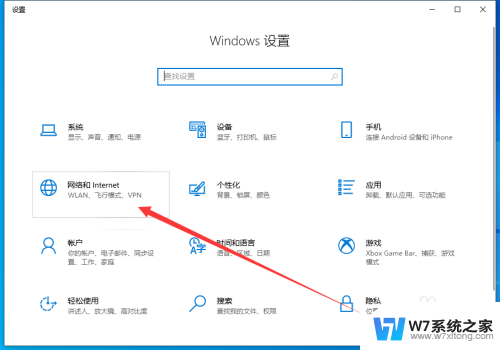windows10 同步功能 Win10系统同步设置开启步骤
Windows10系统提供了强大的同步功能,可以帮助用户在不同设备之间同步文件、设置和应用程序,要开启Win10系统的同步设置,首先需要进入系统设置,然后点击账户选项,再选择同步您的设置并将其打开。接着可以根据个人需求选择要同步的内容,如桌面背景、浏览器书签等。通过简单的操作步骤,就可以实现跨设备间的数据同步,让用户的工作和生活更加便捷。
Win10系统开启同步设置的方法1、第一步,我们在电脑桌面上找到开始按钮。点击打开该按钮,然后在菜单列表中点击打开“设置”选项

2、第二步,打开“设置”选项之后,我们再在Windows设置页面中点击打开“账户”选项
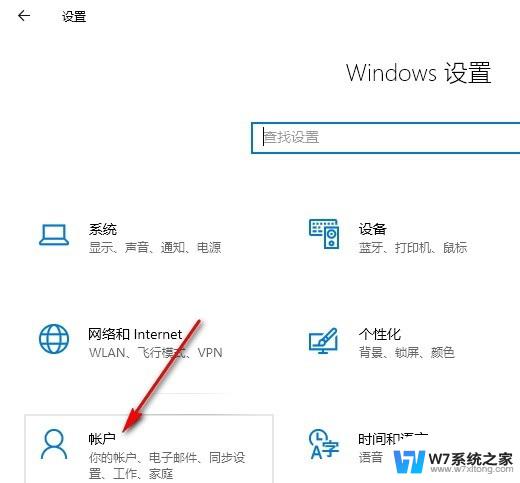
3、第三步,打开“账户”选项之后。我们进入账户设置页面,然后在左侧列表中点击打开“同步你的设置”选项
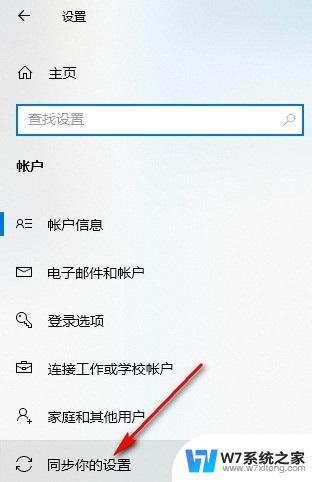
4、第四步,进入“同步你的设置”页面之后。我们在该页面中找到“同步设置”选项,点击打开该选项的开关按钮
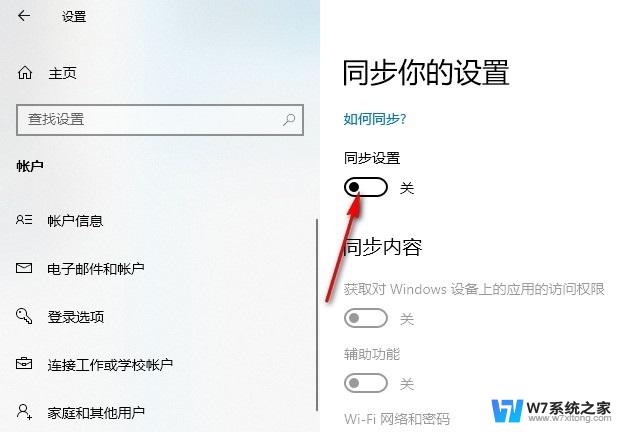
5、第五步,最后我们再在同步内容的列表中将所有需要同步的选项的开关按钮都点击打开即可
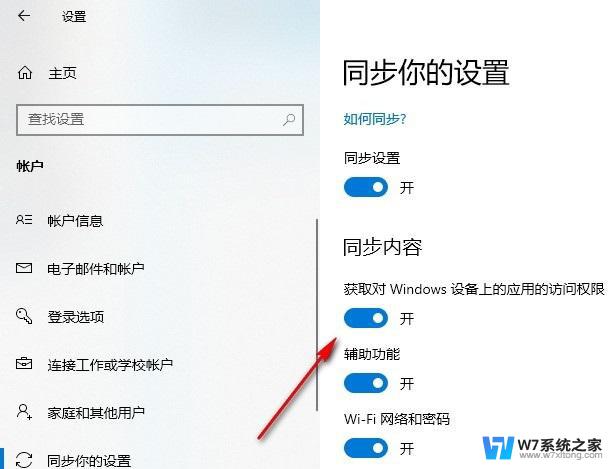
以上就是windows10 同步功能的全部内容,如果有遇到这种情况,那么你就可以根据小编的操作来进行解决,非常的简单快速,一步到位。